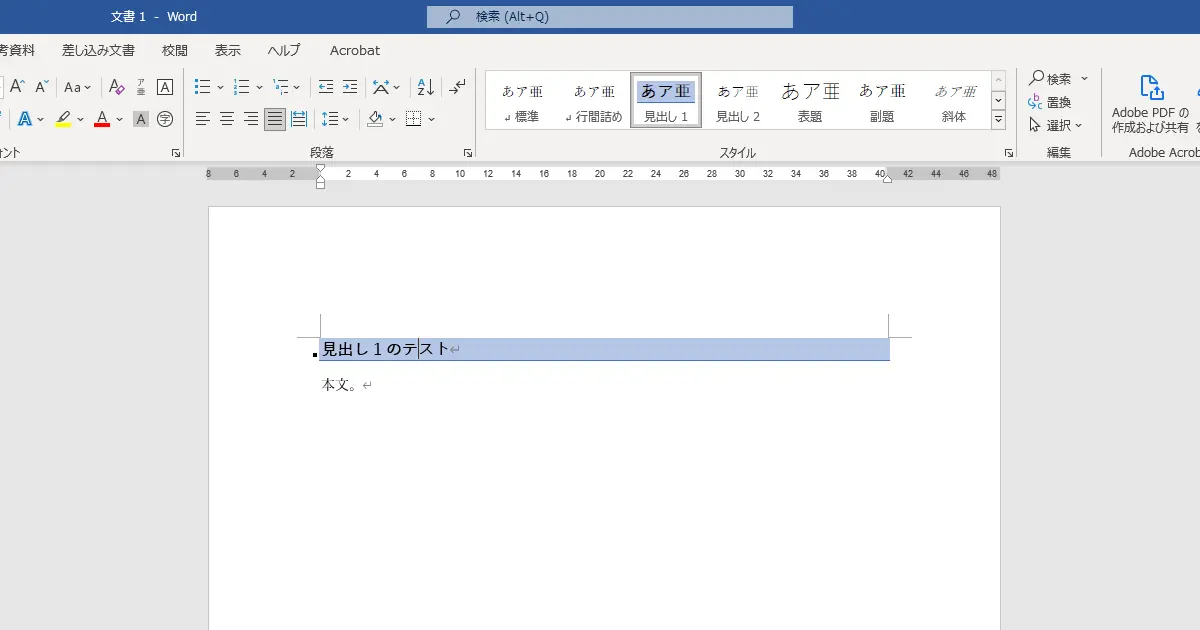Wordは段落スタイルの設定で背景色や罫線を描くことができます。文字の大きさを変えただけの見出しよりも、背景色や罫線を付けることで見やすい、分かりやすい見出しにできます。
また、それぞれの場所で個別に設定するのではなく、見出しの段落スタイルで設定することで、一つの資料の中で見出しのスタイルを統一でき、変更するときも一括で変更できるようになります。
下線(下罫線)を描く
見出し1の段落スタイルで下線を引いてみましょう。次のように操作します。
(1) 「見出し1のテスト」と入力します。
(2) 手順(1)で入力した行に「見出し1」を設定します。
(3) ツールバーの「見出し1」を右クリックし、「変更…」を選択します。
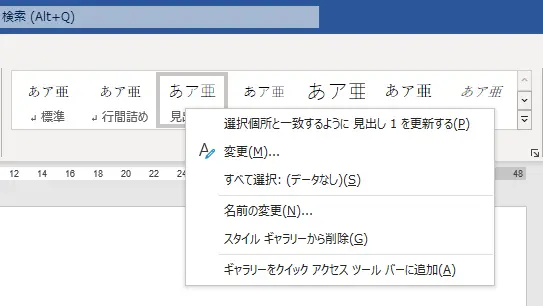
(4) 「書式」ボタンをクリックし「罫線と網掛け…」を選択します。
(5) 「線種」から実線、「色」から「自動」、「線の太さ」から「0.5pt」を選択します。(デフォルト状態で、この設定になっていると思います。)
(6) 下罫線ボタンをクリックします。
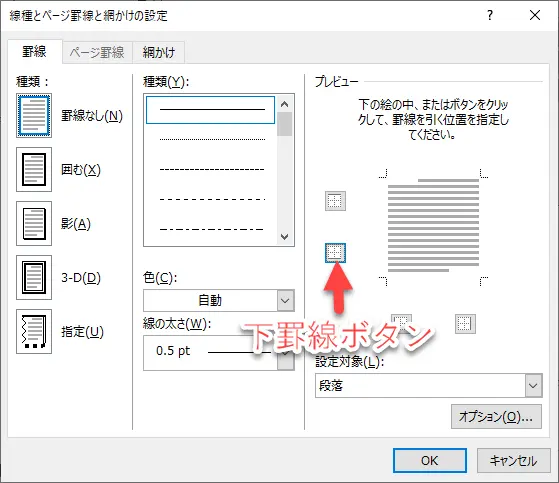
(7) 下罫線ボタンが選択状態になり、右側のプレビューにも下罫線が描かれていることを確認して、「OK」ボタンをクリックします。
(8) スタイルの変更ダイアログのプレビューにも下罫線が描かれるようになったことを確認して、「OK」ボタンをクリックします。
(9) 見出し1の次の行に「本文。」と入力します。
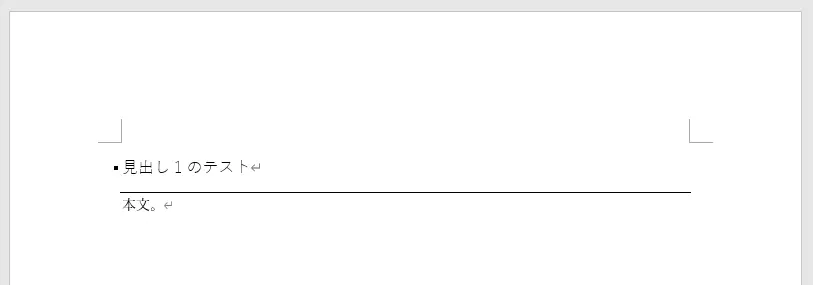
見出し1と本文の間隔を調整する
見出し1の行と、本文の行の間が近すぎて、少しバランスが悪いので調整します。
見出し1の後ろを広げるためには、見出し1の段落後の間隔を調整します。
(1) ツールバーの「見出し1」を右クリックし、「変更…」を選択します。
(2) 「書式」ボタンをクリックし「段落…」を選択します。
(3) 「段落後」を「0.5行」に変更し、「OK」ボタンをクリックします。
(4) スタイルの変更ダイアログに戻るので「OK」ボタンをクリックして閉じます。
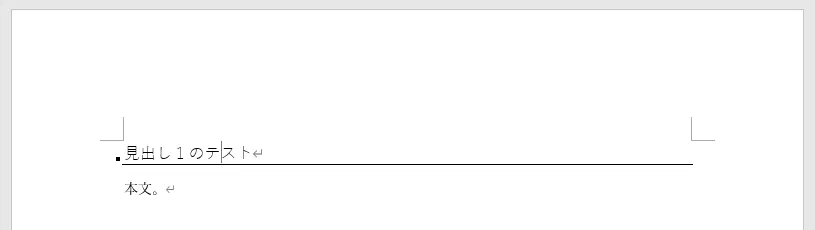
背景色を設定する
もう少し見出しが目立つように背景色を追加します。
(1) ツールバーの「見出し1」を右クリックし、「変更…」を選択します。
(2) 「書式」ボタンをクリックし「罫線と網掛け…」を選択します。
(3) 「網掛け」タブを表示します。
(4) 「背景の色」を「青、アクセント 1、白 + 基本色 40%」に変更します。
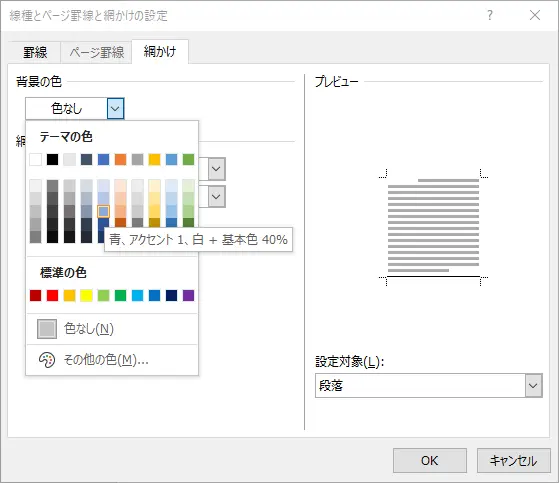
(5) 罫線の色も変更しましょう。罫線タブに切り替えて、「色」を「青、アクセント 1」に変更し、下罫線ボタンを2回クリックします。1回目のクリックで既存の黒い罫線が消えて、2回目のクリックで選択した青い罫線が表示されます。
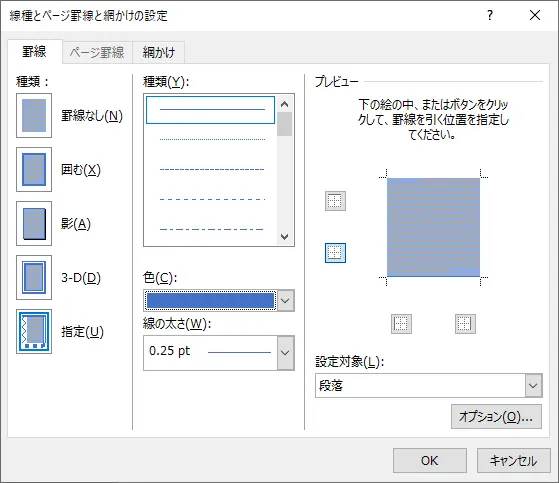
(6) 「OK」ボタンをクリックし、スタイルの変更ダイアログも「OK」ボタンで閉じます。
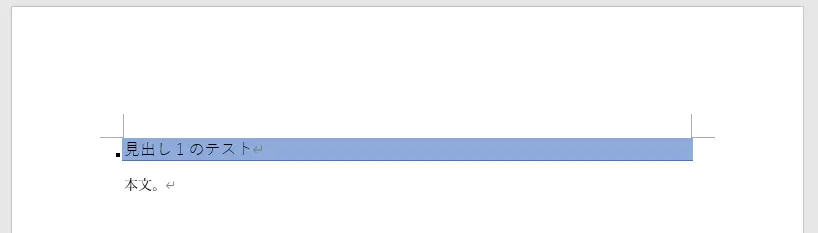
網掛けを設定する
少し背景色が強く、見出しのテキストが弱くなってしまいました。もう少し調整しましょう。
改善するには、次のような方法が考えられます。
- 太字にする
- 背景色を別の色にする
(1) ツールバーの「見出し1」を右クリックし、「変更…」を選択します。
(2) 「書式」ボタンをクリックし「罫線と網掛け…」を選択します。
(3) 「網掛け」タブを表示します。
(4) 「背景の色」を「青、アクセント 1、白 + 基本色 60%」に変更し、「OK」ボタンをクリックします。
(5) スタイルの変更ダイアログに戻ったら、「太字」ボタンをクリックして、太字にします。
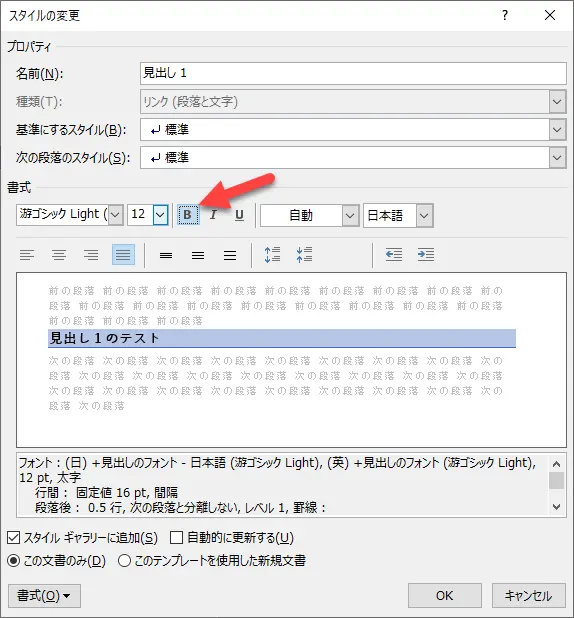
(6) プレビューを確認したら「OK」ボタンをクリックして閉じます。
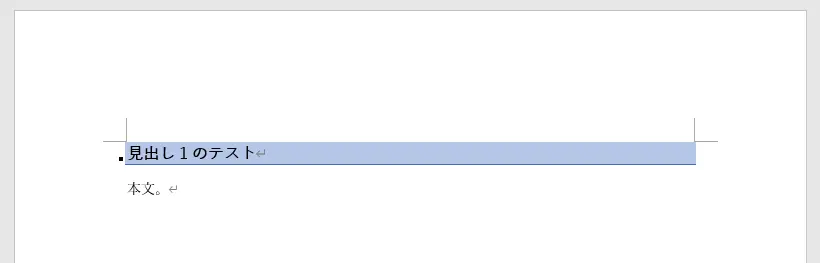
まとめ
見出し1の段落スタイルや罫線・網掛け設定を変更することで、単純に文字を大きくしただけの見出しよりも、目立つ見出しが作れます。
また、段落の間隔を調整することで、長文になったときにも読みやすい資料を作ることができます。